Copia Blu-ray Leawo es uno de los mejores programas de copia de Blu-ray para los amantes de Blu-ray debido a sus maravillosas funciones en Windows y Mac. Esta solución de copia de Blu-ray puede ayudarlo a copiar 1:1 películas Blu-ray y DVD a discos, archivos de imagen ISO y carpetas sin perder calidad ni un solo píxel después de unos pocos clics. Impulsado por su excelente tecnología de copia de Blu-ray, Leawo Blu-ray Copy proporciona una velocidad de copia de Blu-ray/DVD más de 6 veces más rápida para ahorrar tiempo.
Aquí te mostraremos una reseña completa de Leawo Blu-ray Copy para que sepas todo sobre él. En cuanto a lo que lo hace destacar, pasemos a conocer sus características principales a continuación.
Características principales de Leawo Blu-ray Copy
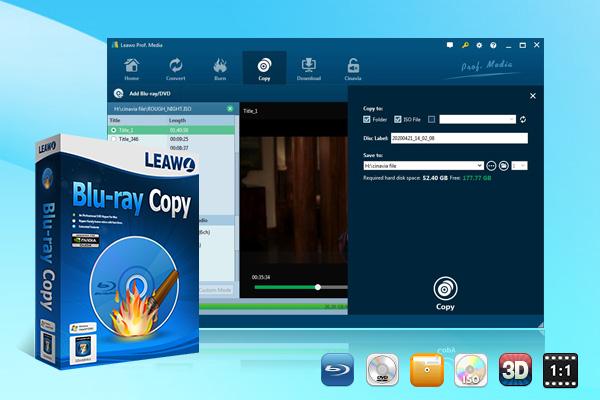
Admite copia de seguridad de Blu-ray y DVD 1:1
Este software de copia de Blu-ray es compatible con discos Blu-ray y DVD, lo que le permite clonar y hacer copias de seguridad de su colección de Blu-ray y DVD con facilidad. Además, puede conservar los subtítulos de video originales, las pistas de audio, la información y más con una calidad de disco 1:1.
Capaz de copiar y realizar copias de seguridad de películas Blu-ray 3D
Con tecnología avanzada de copia de Blu-ray, Leawo Blu-ray Copy puede preservar todos los elementos del disco Blu-ray durante el proceso de copia de seguridad, incluidos todos los efectos 3D en un disco Blu-ray 3D sin ninguna pérdida de calidad que proporciona una excelente experiencia visual.
Ofrece 3 modos de copia diferentes
Hay tres modos de copia diferentes disponibles para mayor comodidad, como Películas principales, Películas completas y Modo personalizado. Además, puede preconfigurar el modo de copia en la sección Modo personalizado o dejar el ajuste previo a este práctico programa para uso frecuente.
Admite copia de seguridad BD50, BD25, DVD-9 y DVD-5
Para satisfacer las necesidades de más personas, Leawo Blu-ray Copy admite varias copias de seguridad de discos Blu-ray/DVD, incluidos BD50 y BD25, carpetas Blu-ray, archivos de imagen ISO de Blu-ray, DVD-9/DVD-5, carpetas de DVD y archivos de imagen ISO de DVD. Con él, puede obtener fácilmente copias de alta calidad de discos Blu-ray/DVD para cualquier propósito.
Quitar protección del disco
A diferencia de otros programas de copia de Blu-ray, Leawo Blu-ray Copy puede manejar fácilmente discos Blu-ray/DVD protegidos contra copia. Esta solución de copia de Blu-ray de alta tecnología puede eliminar la protección del disco como AACS, BD+, MKB, CSS y la restricción regional, lo que le permite copiar discos Blu-ray sin limitaciones.
Cómo utilizar la copia Leawo Blu-ray
Ahora, aprendamos cómo usar Leawo Blu-ray Copy para realizar una copia de seguridad de su colección de Blu-ray/DVD con un tutorial paso a paso a continuación.
Paso 1. Inserte un disco en blanco en su computadora
Para empezar, descargue e instale Leawo Blu-ray Copy desde su sitio web oficial. Luego, inserte un disco en blanco en la unidad que está conectada a su computadora.
Paso 2. Agregar Blu-ray de origen
Cuando inicie Leawo Blu-ray Copy, haga clic en “Copiar” en el menú de navegación para abrir el software de copia de Blu-ray. Luego, haga clic en “Agregar Blu-ray/DVD” para expandir el menú desplegable. Seleccione “Agregar desde CD-ROM”, “Agregar desde carpeta” o “Agregar archivo iso” según sus necesidades. También puede arrastrar y soltar el archivo fuente de Blu-ray hasta el programa.
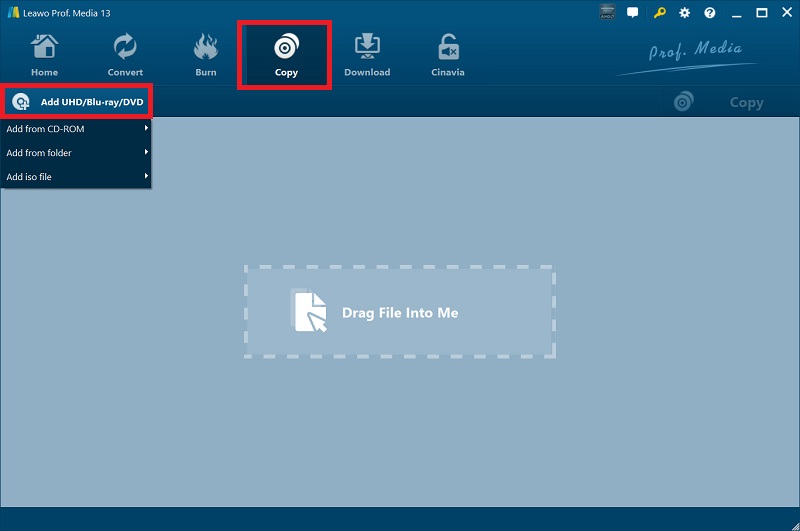
Paso 3. Copiar configuraciones
Después de cargar el contenido Blu-ray, puede ver varias configuraciones en el panel izquierdo. Primero, seleccione las pistas de audio y los subtítulos que desea copiar. Luego, elija un modo de copia adecuado entre “Película completa”, “Película principal” y “Modo personalizado”. Cuando continúe, puede elegir un tipo de disco para la copia de seguridad entre BD100, BD66, BD50, BD25, DVD-9 y DVD-5.
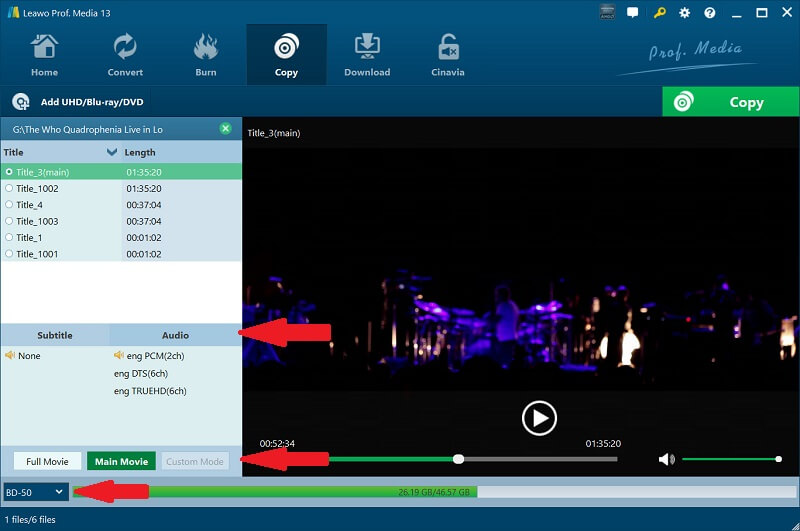
Paso 4. Comience a copiar discos Blu-ray
Haga clic en el botón “Copiar” en la esquina superior derecha para activar un panel emergente para editar el “Etiqueta de disco“. Luego, seleccione el disco en blanco para realizar la copia de seguridad en la opción “Copiar a”. Después de eso, haga clic en el botón “Copiar” para comenzar a copiar el disco Blu-ray al disco.
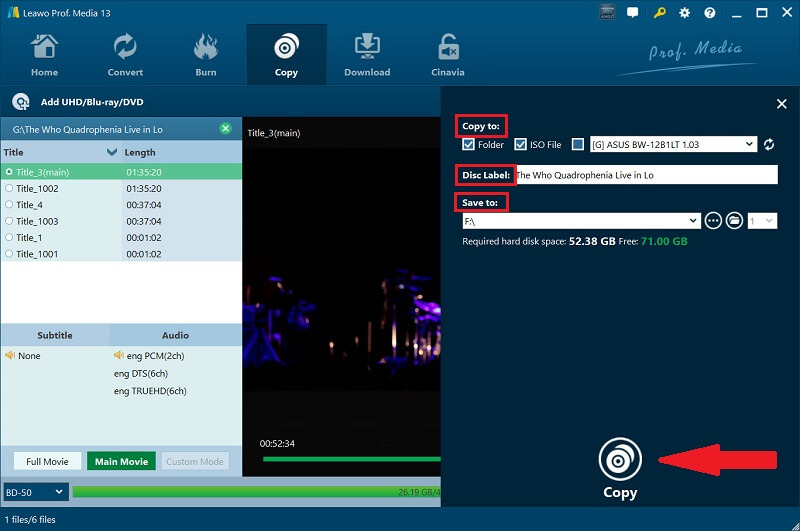
Leawo Blu-ray Copy: Precio, ventajas y desventajas
Después de conocer las características que Leawo Blu-ray Copy puede brindarnos, podemos resumir los pros y contras, así como sus planes de precios para que considere si es la herramienta adecuada que necesita.
Ventajas
- Copie Blu-ray y DVD 1:1 sin calidad sin pérdidas.
- Los efectos 3D se conservan como copia de seguridad.
- Proporcione un reproductor de Blu-ray incorporado para obtener una vista previa.
- Podrá grabar imágenes ISO en discos Blu-ray/DVD con facilidad.
- Sirve como eliminación de DRM para romper todas las protecciones del disco.
Contras
- El precio del software es caro para algunos usuarios.
- No hay instrucciones útiles para principiantes.
Consejos: Si desea un software de copia de Blu-ray asequible para principiantes, utilice su alternativa VideoByte Blu-ray Copy. Pasemos a parte 5 para obtener más información.
Precio:
| Planes | Precio | ordenador personal |
|---|---|---|
| Licencia por año | $44.95 | 1/td> |
| Licencia de por vida | $99.95 | 1/td> |
Nuestro veredicto sobre la copia Leawo Blu-ray
Dado que Leawo es una marca antigua con una buena reputación en el mercado, la serie Leawo Blu-ray Copy que lanzó también es confiable y útil, lo que puede ayudar a los usuarios a clonar y realizar copias de seguridad fácilmente de discos Blu-ray y discos DVD en discos duros o discos físicos.
Pero tampoco es perfecto. Tras nuestra comparación anterior, este software es sin duda más adecuado para usuarios avanzados. Para los usuarios que nunca han utilizado un software similar, puede suponer un gran reto. Y su precio también es algo elevado. Si se te da bien adaptarte a un nuevo software y tienes un presupuesto suficiente, puedes optar por él. O puedes buscar una alternativa como VideoByte Blu-ray Copy.
La mejor alternativa de Leawo Blu-ray Copy: VideoByte Blu-ray Copy
Cuando se trata de a la alternativa de Leawo Blu-ray Copy, Copia Blu-ray VideoByte simplemente es útil. Debido a su alto precio y su complejo funcionamiento para principiantes, muchos usuarios quisieran buscar la mejor alternativa a Leawo Blu-ray Copy. Entonces, VideoByte Blu-ray Copy, que ofrece un precio más considerable, puede ser su elección.
Copia Blu-ray VideoByte es el software de copia de Blu-ray más práctico para Windows, que le ayuda a realizar fácilmente copias de seguridad de su valiosa colección de Blu-ray en un disco Blu-ray en blanco, un disco duro, una carpeta de Blu-ray o imágenes ISO. La interfaz intuitiva y sencilla hace que sea fácil de usar para cualquier principiante.
Con solo unos pocos clics, puede obtener una copia Blu-ray de alta calidad. Sin duda, es la mejor para quienes necesitan una solución para descifrar y copiar discos Blu-ray para realizar copias de seguridad de Blu-ray físicos y digitales de alta calidad.
Características principales de la copia Blu-ray VideoByte
- VideoByte Blu-ray Copy puede copiar Blu-ray 1:1 a otro disco Blu-ray o disco duro en blanco.
- Es totalmente compatible con 3D Blu-ray, lo que le ayuda a conservar los efectos 3D en el disco de origen.
- Se admiten varios formatos de Blu-ray, como BD-R, BD-RE, BD-R DL y BD-RE DL.
- Este software de copia de Blu-ray puede comprimir BD-50 a BD-25 con una calidad impecable.
- También puede hacer una copia completa de los datos del disco Blu-ray original como una carpeta de Blu-ray o un archivo de imagen ISO.
Cómo copiar Blu-ray con copia de Blu-ray VideoByte
Cuando se trata de cómo copiar Blu-ray con VideoByte Blu-ray Copy, la operación resulta muy útil. Si su computadora tiene dos unidades de Blu-ray, todo el proceso de copia será muy conveniente y sencillo.
Pero no te preocupes si tu ordenador solo tiene una unidad óptica. A continuación, sigue el tutorial paso a paso que aparece a continuación para iniciar tu primera copia de disco Blu-ray. Para empezar, descarga e instala VideoByte Blu-ray Copy en tu ordenador con Windows.
Paso 1. Inserte discos Blu-ray en la unidad ópticaPrimero, inserte el disco fuente Blu-ray en su unidad óptica disponible que esté conectada a su computadora con Windows.
Paso 2. Importar el Blu-ray de origen a VideoByte Blu-ray CopyUna vez finalizada la preparación, inicie directamente VideoByte Blu-ray Copy en su computadora. En el menú superior, haga clic en “Archivo” y luego seleccione “Cargar disco Blu-ray” para agregar el disco Blu-ray de origen a VideoByte Blu-ray Copy. O puede hacer clic en “Sí” cuando se le solicite para cargar automáticamente la fuente Blu-ray y esperar el proceso de carga.
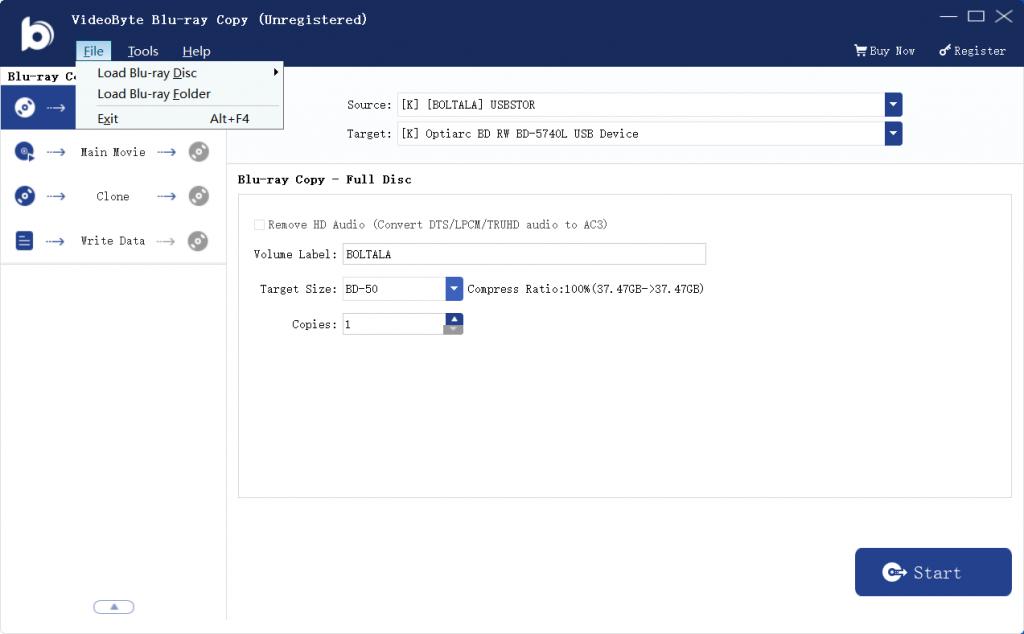
Paso 3. Seleccione el modo de copia
Hay cuatro modos disponibles para seleccionar en el panel izquierdo para copiar Blu-ray. En este paso, puede elegir el modo "Disco completo" o "Clonar" para copiar Blu-ray 1:1. O puede seleccionar "Película principal" para copiar Blu-ray con el título, capítulo, audio y subtítulo que desee. Simplemente, siéntase libre de seleccionar un modo adecuado según sus necesidades.
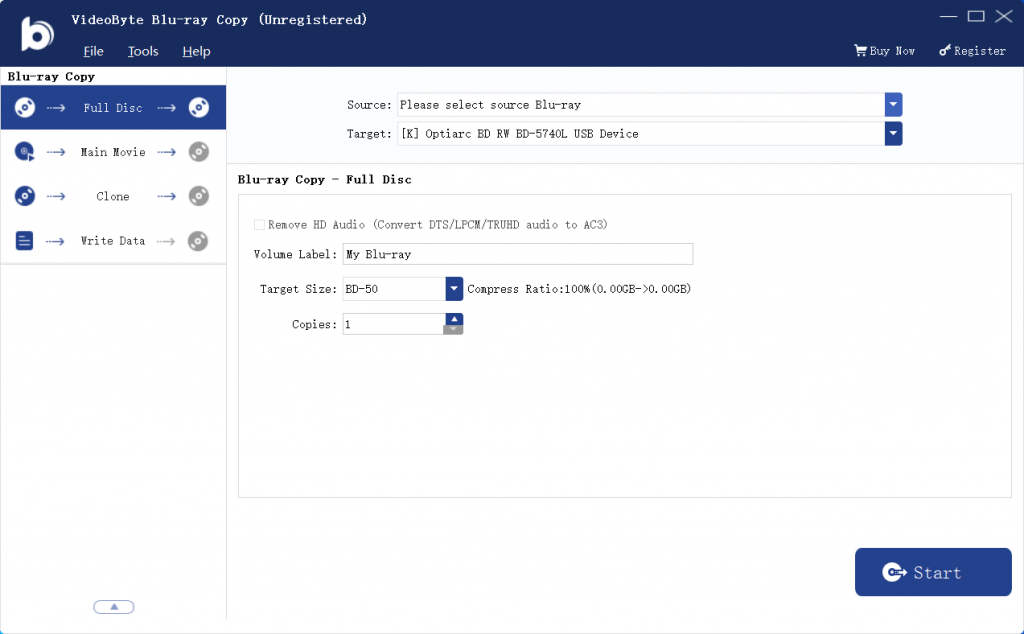
Paso 4. Seleccione el origen y el destino
Cuando hayas decidido qué modo elegir, verás que el lado derecho de la interfaz te permite elegir la copia del disco fuente Blu-ray. Luego puedes hacer clic en Objetivo para seleccionar la ubicación del clon.
Si su computadora tiene dos unidades de Blu-ray, puede seleccionar directamente la que tiene un disco Blu-ray en blanco. Si su computadora solo tiene una unidad de Blu-ray, guarde las fuentes de Blu-ray como imágenes ISO o carpetas BD para preparar la copia.
Paso 5. Copie el disco Blu-ray como una imagen ISO o una carpeta BD
En este paso, haga clic en el Próximo en la esquina inferior derecha y luego haga clic en el Comenzar botón. El software comenzará automáticamente a copiar su disco Blu-ray a una imagen ISO o carpeta de Blu-ray. Cuando termine, expulse el disco Blu-ray de origen y luego inserte el disco Blu-ray en blanco.
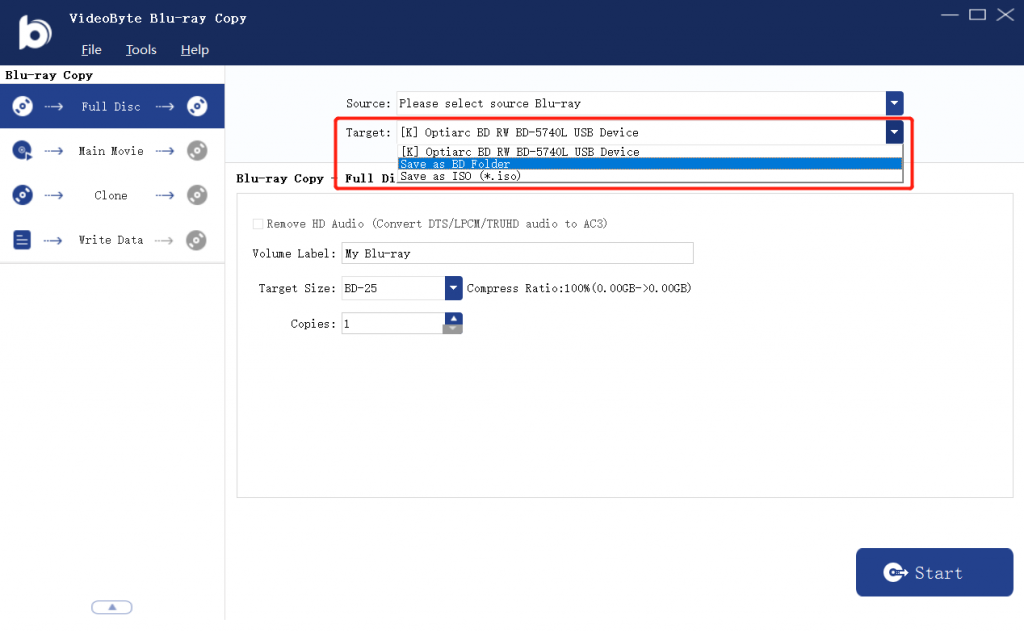
Paso 6. Copie la imagen ISO o la carpeta Blu-ray a un disco Blu-ray en blanco
Por último, cambie al modo “Disco completo” o “Escribir datos”. Fuente , seleccione la imagen ISO copiada o la carpeta BD y en el Objetivo opción, seleccione la unidad óptica con un disco en blanco insertado. Luego, haga clic en el Comenzar para copiar la imagen ISO o la carpeta BD a un disco Blu-ray en blanco. Después de un tiempo, se podrá completar el proceso de copia de discos Blu-ray a Disco.
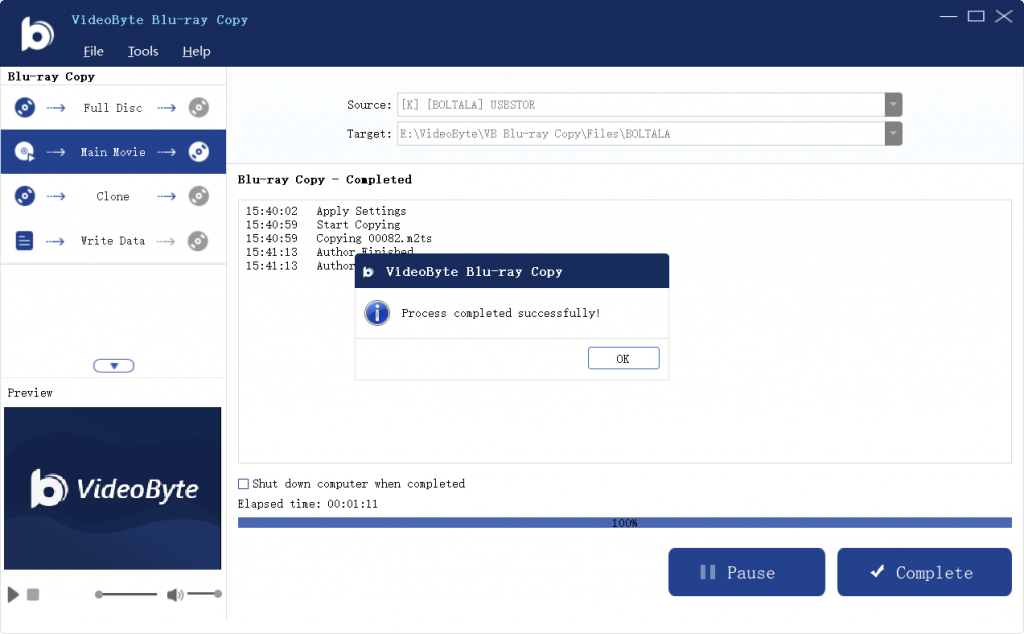
Conclusión
Leawo Blu-ray Copy es sin duda una de las mejores soluciones para clonar Blu-ray del mercado. Sin embargo, su elevado precio y sus complicados pasos pueden asustar a muchos de vosotros. Entonces, también puedes elegir Copia Blu-ray VideoByte Como alternativa para copiar fácilmente Blu-ray a un precio asequible. Compartamos esta reseña honesta de Leawo Blu-ray Copy y permitamos que más personas se beneficien de esta publicación.



